秋頃の発売報道から延期が続き、ようやく発売されました

普及価格帯での最高解像度のVRゴーグル「HP Reverb G 2」が届きましたので開封してみました。
今回はセットアップ方法などを中心に紹介したいと思います。
以前Reverbg2の事前情報を紹介した記事はこちらになります。
梱包はかなり丁寧
パッケージはかなり丁寧に梱包されていました、付属品は以下のように Mini DisplayPortの変換端子やUSB-C→Aの変換端子も付いています。

ケーブルの長さは余裕がある
また、USB-CとDisplayPort のケーブル長さはかなり長め(50cm以上)に取っているので、それぞれ挿す場所が違う場合でも問題なく対応できる長さと思います。
またOculusQusetなどのスタンドアローン型ゴーグルと違い、ゴーグルに電源供給が必要ですが、AC アダプターが普通のノートパソコン並みのは大きさがあるというので注意が必要です。
また、PC から接続したゴーグルのケーブルの長さは大体5mとはかなり長めに取っているので、安心して遊ぶことができるかなと思います。
WindowMRのセットアップは非常に簡単
ReverbG2はWindowsMRで動くVRゴーグルとなっていますが、WindowsMRはWindows の標準アプリになっているので、特に新しいソフトウェアをダウンロードする必要がなく、全ての配線をパソコンに繋ぐだけで自動的にセットアップできるので非常に簡単です。
セットアップは説明通りに進めていけば、誰でも簡単にできるんですが、注意点がいくつかあります。
ディスプレイポートが少し差し込みにくいので注意
まず一つはディスプレイポートをゴーグルの上の穴に差し込みますが、これが奥まで差し込みづらくなっています。

自分は最初セッティングした時に差し込みが甘く、パソコン側でいつまで経っても認識しなかったのですが、何度もトライしてやっと奥まで差し込むことができましたので、思い切って奥まで差し込む勢いが大事です(ちなみに奥まで差し込むと完全に L 字型の隙間が無くなります)
後ろ側のアタッチメントは壊れやすい・・・
もう一つ大きな注意点がありますが、ストラップの後ろ側にコードが邪魔にならないように保持するためアタッチメントがありますが、これが破損しやすくなっています。

説明書では、アタッチメントをつまんで上に引っ張ると外れるようになっているようですが、私の場合は一度外してコードを通してから付けようとしたら、大きな音とともに真っ二つに割れてしまいました。
後ろに通すアタッチメントはVRを快適にプレイする上で非常に便利な機能になっていて、非常にショックでしたがすでにreverbG2は届いている海外のレビュアー動画を見たところ、多くのレビュアーがこのアタッチメントがない状態でした。
割れたとしても安心してください
代替案として、100円ショップで売っているコードを束ねるようなベルグロテープを使って代用できます。
自分も100円ショップで買って試してみたんですが、装着感に全く問題ないです。
WindowsMRの設定
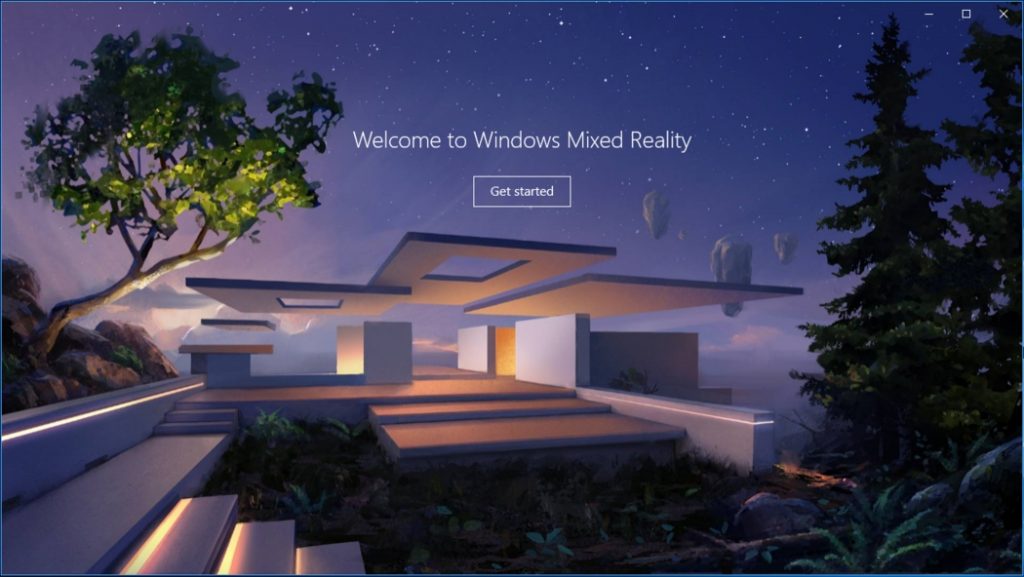
次に接続ですが、接続するを自動的に Windowsやドライバー関連のアップデートを確認します。
アップデートは表示される画面の通りにセットアップをしていく流れになります。
設定方法は他のゴーグルと比べてスマート!?
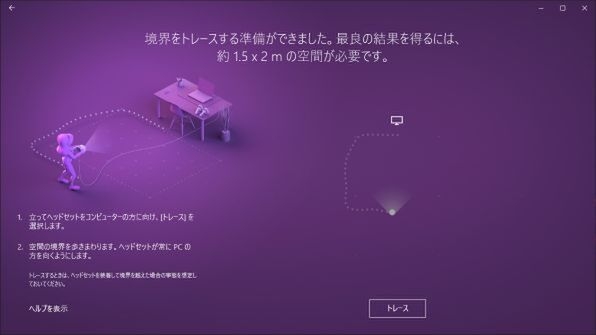
次にヘッドセットのプレイエリア設定ですが、床の高さはゴーグルで周りを見渡すだけで、カメラが自動的に設定してくれます。
他のヘッドセットはコントローラーを持って床にタッチする必要があるので、かなり楽かなと思いますが、起動の度に床の高さを確認する必要があり、適当に見渡すと床の高さ設定がおかしくなり、まともにプレーできないこともありましたので注意しましょう。
プレイエリアの境界線の設定ですが、ヘッドマウントディスプレイを手に持った状態で、境界線を歩くことで自動的に境界線を設定してくれます。
これは今までの VR ゴーグルだとヘッドマウントディスプレイを被ったまま、コントローラーで境界線を設定する必要があったので、お客さんの前でプレゼンテーションする時にゴーグルを被って設定していると結構シュールな光景でしたが、ここら辺はかなり改善されるのでさすがです。
コントローラーのペアリング
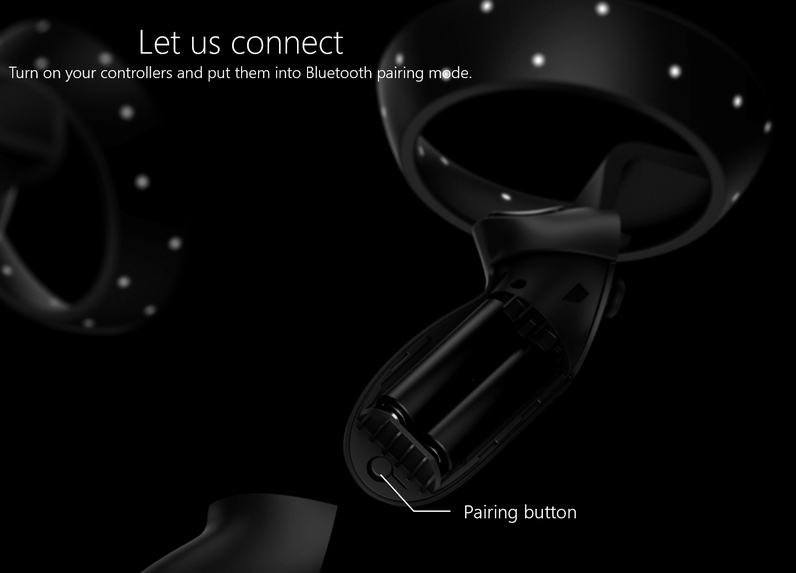
次にコントローラーのペアリングを行いますが、ここも少し注意が必要です。
コントローラーの電池のカバーを外した先にある丸いボタンがありますが、その丸いボタンを1秒以上押すことによって、それぞれのコントローラーがペアリングをするという流れになっています。
これを左右両方する必要がありますが、自分はこのボタンの位置がわからずにコントローラーの通常のボタンを押し続けてなかなか前に進まなかったです。
完了したら自動的にWindowsMRのポータルに入っていくという流れになっています。
WindowsMRは他社のプラットフォームと互換性が高い

WindowsMRはSteamVRとVIVE PORTに互換性があります。
特にVRのサブスクリプションサービスであるVIVEPORTinfinityに対応しているというのは個人的に嬉しいです。
起動は簡単で、ReverbG2をPCに接続している状態で、SteamVRやVIVEPORTを開きソフトを起動するだけです。
一番最初に起動した時にsteam側で「Windows Mixed Reality for SteamVR」というソフトをダウンロードするように指示があるので、そのまま指示にしたがって操作するだけで連携できます。
次回以降からはそのまま、Steamなどから起動するだけで自動的にReverbG2でVRをプレイできます。
残念ながらOculusのプラットフォームとは互換性がない
ただし注意点としてはOculusストアとはリンクしていないので、Oculusストアで購入したソフトはreverbでプレイすることはできないです。
ただし非公式のソフトを使ってリンクする方法があるので後で紹介したいと思います。
以上が簡単なセットアップとなります。
セットアップの注意点
また、WindowsMRはwindowsと連携しているので、windowsのバージョンやBiosやドライバーなどが 最新でないと動かかない可能性があります。
私の方で調べて状況では、うまく起動しない場合は下記を参考にしてください。
- windowsのアップデート確認
- マザーボードがPCIe3.0モードになっているか(PCIe 4.0は対応していないそうです)
- USBポートの確認(USB3.0以上が必要)、USBポートのドライバーのアップデート確認
- DisplayPortの確認(説明書では1.3以上ですが、他の情報では1.4以上が必要なようです)
- グラフィックボードのドライバーのアップデート確認
もし、それでも動作しない場合はMRTVでreverbG2のトラブルシューティングを紹介しているので参考にしてみてください
導入する前に必ず復元ポイントを作成しましょう
ちなみに一つだけ気をつけていただきたいポイントがあります。
指示されるままUpdateを行ってしまうとPCの設定がおかしくなる可能性があります。
特にノートPCは独自のBIOSやハード構成になっていることもあるので要注意です。
セットアップがうまくいかず、先月購入したノートPCがおかしくなった・・・
自分の場合は去年の12月に購入したばかりのノート PCで、エラーでうまく起動することができず、アップデートなど色んな方法を試しましたが、うまくいかなかったので諦めましたが、その後OculusQuest2(linkケーブルで接続)を繋いだところ全く作動しなくなりました。
様々な方法を試しましたが、元に戻らなかったのでwindowsアップデートをロールバックしたら何とか復旧しました。
自分の場合は復元ポイントを作成せずにセットアップを行ったので、原因特定までかなり苦労しましたが、事前に復元ポイントを作成しておけばそこまで苦労することは無かったと思います。(残念ながら自動での復元ポイントは試行錯誤しているうちに上書きされたので役に立ちませんでした…)
皆さん必ず事前のバックアップを忘れないようにしましょう。
ノートPCと繋げる場合は注意が必要
ちなみに動かなかった原因はノートPCにオンボードと専用グラフィックボードの2枚がハイブリッドで搭載されているタイプだったのと、ディスプレイ出力がUSB Type-Cから出力する(DisplayPort Alt Mode)だったので相性が悪いのか、設定時に専用グラフィックボードが全く反応しなかったので接続エラーが発生していました。
最悪、オンボードの出力を強制的に止めれば動くかもしれませんが、いろいろ不具合が起きそうなのでノートPCとの接続は諦めました。
デスクトップ PC では問題なく動いたので、デスクトップ PC であればそんなに心配する必要はないと思います。
ReverbG2の性能は素晴らしい
そしてReverbG2を使ってみた簡単な感想なんですが、とにかく映像が綺麗なので素晴らしいです。
普及タイプでは最高の解像度ということで、oculusquest2と比べても見える世界が全く違います。
理由として解像度が高いためスクリーンドア効果(ディスプレイのピクセル感が見える!?)が皆無でスクリーンを見ている感じがしないので、3DCG が実際にそこに存在しているかの感じがあります。
特にVR空間内の装飾品や絵画などに見とれてしまうレベルです。
初めて4K テレビを見たときのような感動

例えるならブラウン管のテレビから4Kテレビに変えたぐらいの衝撃が個人的にありました。
詳細は次のブログでお話したいと思いますが、これは買って損はないと思います。
体験したい方はご連絡ください
弊社のVRデモスペースで体験できますので、札幌近郊で興味がある方はぜひご連絡ください。

